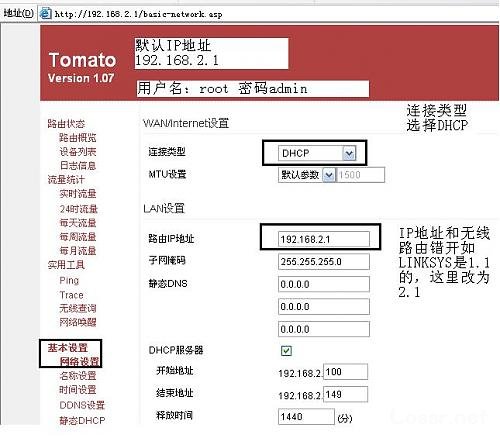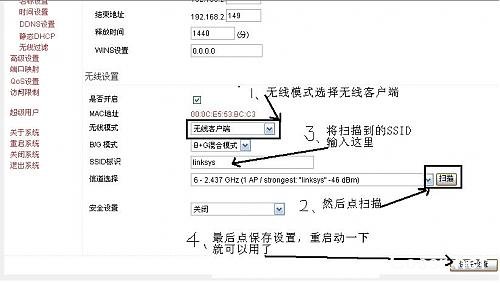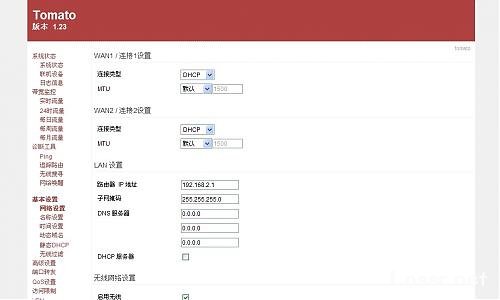今天已经是8月21号了,还有没几个暑假时间就要过了,也就有要安心下来工作了,虽然不是老师,也不是学生,但是对我来说,也同样有一个暑假生活。等暑假一过,我那工作也要好好打理,打理了,不知道钱会不会多起来的。。。努力,赚钱。。。
月度归档:2009 年8月
双wan tomato 固件 无线蹭网/中继AP的设置方法
今天淘宝又花了将近2000块,诶,都快没钱了。
刚钱几天看了下支付宝的最近一个月的付款交易记录,就有1000多了,今天又给花了将近2000,这样花可不行了。今天花的其中1000多是买灯具的,这个应该不计的,但是除去这个也有2000多了花了,看来花销还真不少,这个月钱么没赚几个,花的到不少,买了一些东西,什么皮夹、皮带、路由器、无线网卡、充话费、域名、空间等,其中域名和空间占了很大的比例,这样算来做站的成本还真蛮大的,初略估计了一下,域名+空间,包括域名续费的每年好像差不多要3000块,域名1500花费是要的,其他就算空间了,其中还有服务器我都还没付钱,免费用的。做站成本其实也蛮大蛮大的,钱么又赚不了几个,NND个凶。压力好大,赚钱,赚钱,我要赚很多的钱。。。。
日本xrea商业空间演示
前几天买了个日本的xrea 3g的商业空间,安装了个网站上去,发现流量速度,反正我这边电信访问是还可以接受,和网通电信互访差不多的速度,不是很快,但是还可以。
演示地址:http://www.jiujiuyouxi.com
我这边PING过去值发现缺还不错呢。
Microsoft Windows XP [版本 5.1.2600]
(C) 版权所有 1985-2001 Microsoft Corp.
C:\Documents and Settings\Administrator>ping www.jiujiuyouxi.com
Pinging www.jiujiuyouxi.com [210.251.253.237] with 32 bytes of data:
Reply from 210.251.253.237: bytes=32 time=140ms TTL=43
Reply from 210.251.253.237: bytes=32 time=137ms TTL=43
Reply from 210.251.253.237: bytes=32 time=348ms TTL=43
Reply from 210.251.253.237: bytes=32 time=135ms TTL=43
Ping statistics for 210.251.253.237:
Packets: Sent = 4, Received = 4, Lost = 0 (0% loss),
Approximate round trip times in milli-seconds:
Minimum = 135ms, Maximum = 348ms, Average = 190ms
C:\Documents and Settings\Administrator>
磊科NW618内核(固件)恢复程序
NW618万能恢复程序,对于内核不管有没有刷成第三方的固件,都可以使用这个方法进行恢复。
NW618万能恢复程序使用说明:
1.去官方网站下载最新固件,把文件名改成upgrade_linux.trx,并放在NW618 Recovery文件夹下;
2.在主机上运行TFTP Server;
3.将连接路由器LAN口的主机IP地址设置成192.168.1.33;
4.按住路由器上的恢复确省按键后上电,并继续按住大概15-20秒左右,看到原本闪烁的CPU灯长亮之后放开;
5.等待大概1分钟,再次尝试能否ping通和进入路由器界面,如果能够进入,则恢复成功。
Tomato DualWan mod(双wan)支持的设备
明:支持VLAN一栏如果是Y的说明该设备的WAN2可以接有线网络或者无线网络,WAN2为原WAN旁边的LAN口;如果支持VLAN一栏是N的则该设备的WAN2只能接无线网络
| 刷非ND版的设备列表 | ||||
|---|---|---|---|---|
| 型号 | 硬件版本 | 支持VLAN | 固件文件名 | 备注 |
| Linksys WRT54GS | 1.0, 2.0 | Y | WRT54GS.bin | |
| Linksys WRT54GS | 1.1 | Y | WRT54GS.bin | 点此看21楼网友说WRT54GS V1.1支持vlan |
| Linksys WRT54GS | 2.1 | Y | WRT54GS.bin | 感谢dosar提供信息 |
| Linksys WRT54GS | 3.0, 4.0 | Y | WRT54GSv4.bin | |
| Linksys WRT54G | 1.1, 2.0, 2.1, 2.2, 3.0, 3.1, 4.0 | Y | WRT54G_WRT54GL.bin | |
| Linksys WRT54GL | 1.1 | Y | WRT54G_WRT54GL.bin | 感谢snyean提供信息 |
| Moto 850G | V2, V3 | Y | WR850G.bin | |
| 贝尔金7231-4P | Y | Tomato.trx | ||
| DELL TrueMobile 2300 | V2 | Y | Tomato.trx | |
| Buffalo WHR-HP-G54 | Y | Tomato.trx | WAN2口为远离WAN口的LAN1口 | |
| Buffalo WVR-G54-NF | N | Tomato.trx | ||
| Asus WL-300G | V1.91 | Y | Tomato.trx | WL-300G只有一个LAN口,刷完后要通过无线才能连接路由器 |
| 刷ND版的设备列表 | ||||
| 型号 | 硬件版本 | 支持VLAN | 固件文件名 | 备注 |
| Asus WL-520GU | Y | Tomato-ND.trx | 可以正常使用USB 2.0驱动 | |
| Asus WL-500GP | V1,V2 | Y | Tomato-ND.trx | |
| Asus WL-550GE | Y | Tomato-ND.trx | ||
| Buffalo WHR-G125 | Y | Tomato-ND.trx | ||
| Buffalo WHR-G54S | Y | Tomato-ND.trx | ||
| 贝尔金8230-4 | N | Tomato-ND.trx | 需将内置MIMI卡换成4306、4318 | |
| 贝尔金8230-4 | 刷WRTSL54GS CFE | N | WRTSL54GS.bin | 需将内置MIMI卡换成4306、4318,内存支持128M |
| Linksys WRH54G | Y | Tomato-ND.trx | 需将Flash升级到4M, 内存升级到16M | |
| 磊科NW 618 | Y | Tomato-ND.trx | 从Web升必须要从原版固件刷过来,否则可能变砖。用TFTP升则没有此问题,感谢拒绝飞翔的鸟提供此信息 | |
Tomato刷机教程[转]
从番茄官方站点上大家可以了解到针对不同的设备,刷新方法略有不同,总体上讲刷新Tomato固件的方法主要有两种。
1.页面直接升级法
这种方法是通过原有无线路由器的管理界面实现升级的目的,通过路由设备自身的升级功能加载Tomato固件,完成驱动更换的目的。
2.刷新升级法
这种方法和我们以前介绍的刷新DD-WRT有类似之处,即在设备启动加载固件的一瞬间通过TFTP协议将固件程序从计算机上传到无线路由设备。
那么这两种方法到底哪个更好?或者说我们应该选择哪种方法呢?在这之前我们需要对Tomato的特征有所了解。Tomato自身存放的登录密码是没有经过任何加密的,而我们常用的DD-WRT或者设备自身固件很可能将登录密码以加密方式存储。这种存储方式的不一致容易造成刷新Tomato后无法用默认密码登录。因此我们需要在刷新Tomato前获得存储在NVRAM中的密码信息。
也就是说如果设备当前固件NVRAM中存储的密码数据是加密的,我们就需要先获得这个密码信息,然后直接通过“页面直接升级法”实现刷新目的。如果无法用telnet连接设备,就需要先进行刷新固件操作,将设备的固件刷新成像DD-WRT这样可查看NVRAM的固件或Open-WRT这样干净的固件,然后再查看NVRAM中存储的密码信息,接着才能进行Tomato固件刷新工作。
笔者以自己的MOTOROLA WR850G无线路由器为例进行介绍,具体的刷新工作可以分为刷新固件、获取NVRAM密码信息、刷新Tomato固件三大步骤。
1.刷新固件
正如前面所说,我们必须先保证能够用telnet连接到设备的NVRAM中去查看加密后的密码。由于MOTOROLA WR850G自身的NVRAM是无法通过telnet指令登录的,所以我们需要先将MOTOROLA WR850G刷为可以清空NVRAM的DD-WRT版本,笔者使用的是DD-WRT SP24迷你版。刷新DD-WRT的方法可采用上文介绍的刷新升级法,通过TFTP协议将固件程序从计算机上传到无线路由设备。
2.获取NVRAM加密密码
一定要获取NVRAM加密密码(不论是什么设备、什么型号,都要先获取该密码),这是因为当我们为设备刷新Tomato固件后,登录密码会是存储在NVRAM中的密码,如果没有获取这个密码信息,那么就无法正常登录设备的管理界面了。
将设备刷新为DD-WRT SP24迷你版后,可在命令提示窗口中使用“telnet 管理地址”登录到命令行管理界面,然后执行nvram show |grep http_passwd指令,系统会显示出类似于“http_passwd=********”的信息(其中********就是DD-WRT存储在NVRAM中的登录密码)。
3.刷新Tomato固件
现在就到刷新Tomato固件的时候了,我们可以通过页面直接升级法或TFTP升级法将Tomato固件传输到无线设备中,不过刷新完毕后需要使用已经获取的NVRAM密码进行登录。接着在管理页面中清空NVRAM信息,这样才能让Tomato恢复默认值,至此,设备的登录信息也将变成Tomato的默认设置,再次登录设备时就不用使用NVRAM密码进行访问了。
注意事项
刷新Tomato是一件比较有难度的技术性操作,在操作上难度大于刷新DD-WRT,笔者就曾因刷新Tomato而“报废”了两台设备,因此需要大家注意的地方不少。
1.保持稳定
刷新过程中不能够出现断电或网络连接中断的情况,否则不仅会让刷新工作前功尽弃,还有可能造成设备被“刷死”。
2.获取NVRAM加密密码很关键
由于DD-WRT以及其他固件程序都采用加密方式保存登录密码信息到设备的NVRAM中,而Tomato是明文保存,当你刷一个新系统的时候,NVRAM的密码和配置区并不会被清除,这也是为什么很多用户会遇到刷新Tomato后无法用默认密码登录的故障(此时需要用加密后的默认密码)。因此,刷新工作中的第二步“获取NVRAM加密密码”是不可缺少的。
DD-WRT刷机教程【转】
1) 下载固件
下载最新版稳定的发布 [1] (http://www.dd-wrt.com/)
阅读升级日志和下载页中的其他信息,它们通常包含非常重要的说明!
注意: 在从Linksys原装固件升级时请选用mini版本的DD-WRT!
如果您下载的是.zip型文件,请先将其解压缩.
通过将您所下载的固件的MD5值与官方公布的MD5值进行对比可判断该固件在下载过程中是否保持完好.
2a) 通过网页图形界面将路由器恢复到出厂设置
如果您忘记了其IP地址或者登陆密码,跳到步骤2b.
登陆到路由器的图形界面。在浏览器里输入路由器的ip地址(通常为192.168.1.1).
您将被提示输入用户名和密码。用户名可以忽略(在2006年二月28日之后的版本中,用户名为root),输入密码之后(初始密码为admin)您将登陆到路由器的管理界面.
选择"Administration"选项卡.
点击"Factory Defaults" 子项.
选择"yes".
点击"Save Settings"按钮.
在新开页中,选择"continue".
2b) 使用复位按钮将路由器恢复到出厂设置
按住位于路由器背面的复位按钮并保持30秒将清除路由器的NVRAM,所有的设置将被清除,并且用户名和密码将恢复到原始的root/admin.
3) 上传固件!
重要提示!!!:在路由器被刷写新固件和在这之后的重新启动的过程中请不要试图中止刷新,不要在这期间关闭电脑,关闭浏览器或者关掉路由器的电源。.
使用IE浏览器而不是firefox,尤其是在上传固件的过程中。因为firefox在刷新Linksys固件时会有很多不兼容的现象发生(尽管这对一个linux用户来说使用微软的IE会给您带来极大的不情愿).
再一次登陆到路由器的网页管理界面.
选择"Administration"选项卡
择"Firmware Upgrade"子项.
点击"No reset"按钮,(No reset仅仅是相对于我来说,您选择"Firmwar Default"会更适合)!).
点击"Browse"按钮,选择在步骤一中解压出DD-WRT的.bin文件.
点击"Upgrade"按钮.
路由器将会花几分钟的时间用来上传固件和进行刷新过程,然后会自动重启.
在等待五分钟之后,点击"Continue"将会打开一个新的界面,
如果刷新成功,此时您将登陆到DD-WRT的图形界面中.
4) 再一次恢复到出厂设置
重复2a或者2b的步骤, 注意: 推荐使用步骤2b(手动清除RVRAM)以保证无限路由器恢复到正确的设置..
5) 尽情使用您的无限路由器
我们推荐您将"Adninistration"选项卡中的"Boot Wait"值设置为"enable",这将在将来对您的路由器从不正确的刷新中恢复有很大帮助,在v23或更高的版本中,"Boot Wait"值默认为"enabled".
6) 出现了错误?
如果您的路由器不能重新启动(如电源灯不亮,不能打开网页界面等等),您需要修复受损固件,这里是一个step by step的恢复指南(英文) (http://www.dd-wrt.com/wiki/index.php/Recover_from_a_Bad_Flash), 或者使用论坛搜索功能会带给您更多的额外信息。forum search (http://forum.bsr-clan.de/search.php).
[edit]使用命令行方式刷写固件(使用telnet/SSH)
1) 使用telnet或者ssh登陆 (http://www.dd-wrt.com/wiki/index … d_the_Command_Line) WRT
2) 使用wget (http://www.cbi.pku.edu.cn/Doc/CS/wget/man.wget.html) 或者 scp (http://winscp.net/)下载dd-wrt.v2*_generic。bin到/tmp文件夹
3) (可选项) 对比下载文件与源文件的md5值 (http://www.research.att.com/~gsf/man/man1/md5sum.html)
4) 输入
write /tmp/dd-wrt.v2*_generic.bin linux5) 请稍等…
6) 重启路由器
7) (可选项) 通过网页方式(推荐)恢复路由出厂设置
对WRT54G(S)v5的刷新
请参照对第五版WRT54G的刷新
[edit]对Buffalo WHR-G54S,WHR-HP-G54 和WZR-RS-G54的刷新
仅能使用v23 sp1及后续版本,过早的版本可能会产生错误!
为了彻底恢复到出厂设置,请按住路由器的复位按钮并保持至少30秒,然后拔下路由器电源.
使用网线将您的计算机与路由器中任意一个LAN口相连(交叉线与直连线均可).
因为Buffalo初始设置的局域网段为192.168.11.1(WZR-RS-G54为192.168.12.1),您需要将计算机的ip地址设置在其网段内并填好正确的子网掩码,(例如 192.168.11.2, 掩码 255.255.255.0 对于WZR-RS-G54设置成 192.168.12.2, 掩码 255.255.255.0 ),须要说明的是您需要将其设置成静态IP,在使用tftp的过程中静态IP是非常必要的,在子网中即使使用正确的动态ip也不会使tftp正常工作。在windows xp系统中,请参照如下截图:在点击"Internet Protocol (TCP/IP)," 之后,选择"Properties"按钮,然后填入正确ip地址,默认网关设置为空,点击"ok"。错误的设置如图:
通过 开始->运行->"cmd"打开命令行窗口.
进入包含固件文件的文件夹(:) (例如. cd C:\Documents%20and%20Settings\All%20Users\Desktop (如果固件文件在您的桌面上的话)
准备输入上传固件的TFTP命令.
输入 tftp -i 192.168.11.1 PUT (file name of firmware image) 例如: tftp -i 192.168.11.1 PUT dd-wrt.v23_generic.bin. (对于 WZR-RS-G54 使用 192.168.12.1 作为路由器地址 .) 此时先不要按下回车键.
提前阅读余下步骤以获得正确的操作顺序,正确操作的关键在于对时间的掌握.
给路由器接通电源.
所有指示灯会被点亮.
在之后的一秒钟左右,除了您计算机所连端口对应的指示灯之外所有的端口指示灯均会熄灭,马上按下回车键.
路由器的LAN指示灯经过大约6秒钟的频繁闪动之后,您将得到一个输入成功的提示,类似于:Transfer successful: 3502080 bytes in 5 seconds, 700416 bytes/s
在bridge/diagnostic指示灯熄灭之后路由器将启动DD-WRT.
此时路由器已经可用,尽管重新启动是确保正确工作的一步,但是此时已经没有必要这样做.
此时路由器将工作在192.168.1.1地址上,您需要更改计算机的IP地址到192.168.1.0段上才能对路由器进行设置(对于WB2-G54,仍然可以使用192.168.11.1进行连接并设置).
登陆的用户名为’root’,密码为’admin’.
在Linux或OS X上TFTP的使用说明
在linux或OS X系统下,首先运行tftp,并将更改为binary工作模式,然后输入"connect 192.168.11.1" 但不要立即执行,在文本编辑器或者在本网页上复制好PUT命令,当除了计算机所连接端口之外所有指示灯熄灭时迅速按下回车键,并且马上粘贴PUT命令并回车。操作命令如下例:(对于WZR-RS-G54只需将所有的192.168.11.1更改为192.168.12.1):
tftp
tftp> binary
tftp> connect 192.168.11.1
tftp> status
Connected to 192.168.11.1.
Mode: octet Verbose: off Tracing: off
Rexmt-interval: 5 seconds, Max-timeout: 25 seconds
tftp> put /path/to/dd-wrt.v23_mini_generic.bin
linux中另外一种可选tftp指令(仅需使用本部分介绍或者如上所述的命令之一,而不是二者全部):
tftp 192.168.11.1 -m binary -c put dd-wrt.v23_generic.bin
注意:OS X中内建tftp不支持此指令
在命令行中输入指令之后(不要按回车键),启动路由器,在除连接计算机的指示灯熄灭以后输入回车.
在提示中"status"会带有一些迷惑性,此时路由器此时其实是关闭的.
注意
如果您在Buffalo WHR-G54S/WHR-HP-G54/WZR-RS-G54上刷写了DD-WRT之后想刷回原厂固件,请联系BrainSlayer. (http://forum.bsr-clan.de/profile.php?mode=viewprofile&u=486),他可以向您提供可用的原厂固件.
一个隐藏在路由器面板之后的指示灯将被激活,并会轻微地透过bridge指示灯发光,在Buffalo原始固件中此指示灯没有被用到,但在DD-WRT中它将以两秒为间隔交替闪亮.
在使用v23 sp1时,路由器将以192.168.1.1/255.255.255.0的ip地址启动
没有必要使用WRT54GS的两步法刷新,Buffalo可以一次性接受整个通用固件.
在后续的升级或恢复DD-WRT过程中,请使用网页方式进行刷新,请参照:使用网页图形界面进行刷新.
关于WHR-HP-G54的附加信息–更改主板特性标识,打开HP功能
使用telnet登陆路由器,在windows中向命令行窗口输入 telnet 192.168.1.1建立telnet连接.
用户名为root,密码为admin
输入如下命令
nvram show | grep boardflags
boardflags=0x1758
~ #
如果您得到0x1758参数,使用如下命令将其改为0x2758
nvram set boardflags=0x2758
nvram commit
reboot
为此您能够开启路由器中的HP功能,它将非常明显的提高路由器的信号强度.
此功能的设置不能够通过图形界面方式备份,每次恢复路由器设置之后请重新手动打开HP功能.
答疑
如果您遇到问题,一个连接在路由器与交换机之间的路由器可能会帮助解决问题.
如果您遇到问题,您可以通过telnet连接输入如下一条(或两条)命令来清除NVRAM:
Option 1 :
mtd erase nvramOption 2 : (借助OpenWrt FAQ (http://wiki.openwrt.org/Faq#head … fae54923ded5beb9c))
cd /tmp
wget http://openwrt.inf.fh-brs.de/~nbd/nvram-clean.sh
chmod a+x /tmp/nvram-clean.sh
/tmp/nvram-clean.sh
nvram commit
您可以以WHR-G54S和您所遇到的问题为条件在论坛中搜索历史纪录.
如果您的路由器在刷新后无法工作,您可以在论坛中利用"WHR-G54S Bricked"搜索到足够的信息.
[edit]对其他Bufalo路由器的刷新
刷新您的Buffalo WBR-G54,WLA-G54,WBR2-G54,WBR2-G54S…
[edit]对贝尔金F5d7230-4的刷新
贝尔金路由器有几种版本.v1000,v1111拥有4MBflash容量,而v1444仅拥有2MB,所以对于v1444您只能使用tftp方式刷新2MB的micro版本固件。如果你的路由器是4MB的型号,您可以通过如下步骤使用网页方式刷新所有版本的固件。除非您有具体的需要,我们建议您在贝尔金路由器上使用micro版的固件以使其更好的工作.
下载最新的micro版固件(目前为止为dd-wrt.v23_micro_generic)
将路由器恢复出厂设置,并关掉路由器电源.
使用网线将您的计算机与路由器中任意一个LAN口相连.
因为路由器将以192.168.2.1地址启动,所以将计算机的ip地址设置为192.168.2.2,子网掩码255.255.255.0,默认网关为空。如需帮助,请参照Buffalo刷新步骤中相关部分.
开始->运行->"cmd",并回车.
进入包含固件文件的文件夹,例如. cd "C:\Documents and Settings\All Users\Desktop"
输入 tftp -i 192.168.2.1 PUT (固件名称) 例如: tftp -i 192.168.2.1 PUT dd-wrt.v23_micro_generic.bin. 不要按回车键.
将路由器连接上电源.
所有指示灯会被点亮.
在之后的一秒钟左右,除了您计算机所连端口对应的指示灯之外所有的端口指示灯均会熄灭,等待1秒钟后马上按下回车键,如果您得到超时错误的提示请重试,如果您依然遇到问题请使用后面的额外方法.
路由器的LAN指示灯会闪动几秒钟,请耐心等待直到电源灯熄灭提示刷新结束,这将花费一段时间.
重启路由器.
将计算机IP地址改为自动获取,或者设置为192.168.1.1.
在浏览器中输入 192.168.1.1 进入路由器的登陆界面
用户名为root,密码为admin
尽情享用您得DD-WRT
刷新F5D7230-4的另外一种方法
如果您不愿意花费太多时间,懒得不断地重新启动路由器,您可以试用这种在我的v1444上奏效的方法:
按照上述办法执行直到将计算机ip地址设置为 192.168.2.2
登陆到linksys网站下载页.
下载BEFW11S4型无线路由器固件.
从.zip文件中解压tftp.exe程序.
启动tftp程序,将其server设置成192.168.2.1,然后将"dd-wrt.v23_micro_generic.bin"载入其传送文件部分.
将重试次数设置为20.
启动路由器.
点击tftp程序的升级按钮同时按下路由器的复位键,如果程序不能登陆到路由器进行刷新只需再次按下复位键。在刷新的过程中tftp程序会显示上传文件和成功操作的具体过程.
在我利用第一种方式进行了至少40次的不成功尝试之后,我使用这个方法在第十一次重试的时候成功的上传了固件。我不确定这个方法能不能适用于其他版本的F5D7230。经过我的切身体会,我发现在成功刷新之后贝尔金路由器的指示灯状态会有所改变,WLAN指示灯失去作用,电源灯没有问题但是在WAN口插入网线之后WAN指示灯会一直闪烁.
在经历了至少50次不成功之后我终于利用这个额外方法将我的v1444刷新成功,但都是用一个hub或者交换机连接在计算机与路由器之间的情况下刷新才能成功。我所有基于直接连接计算机与路由器的操作均以超时失败而告终,但使用hub或者交换机我竟然第一次就刷新成功。使用直接连接时之所以失败是因为当路由器重启或复位时tftp会失去连接,而当连接再次重建时,路由器却已经错过了接受固件的时机。所以如果您正遭遇刷新困难,您可以尝试在路由器和计算机之间连接一个hub或者交换机使用此种方法进行您的刷新过程。
[edit]对华硕 WL500G Deluxe的刷新
拔掉Wl500G电源.
在按住复位按钮的同时,插上路由器电源.
当电源灯开始闪烁时松开复位按钮,此时路由器进入恢复模式.
等待计算机获得IP地址.(如果DHCP打开了的话)
使用华硕recovery utility工具上传DD-WRT.trx固件.
您可以点击这里 (http://dlsvr03.asus.com/pub/ASUS … 0g-03/Eng_1380.zip), 下载recovery utility,或者登陆华硕网站下载最新版本.
为了防止在使用多网口时不能找到您的路由器,请封闭除了您所连接的计算机外所有网口.
升级后路由会重新启动,此时您将可以登录到路由器网页设置界面
SSD: For my new WL-500g Deluxe, the recovery utility would appear to successfully upload the firmware (v23), but then I could not get it to boot… even after waiting several minutes and power cycling. The unit would also be unresponsive to ping requests. I could always successfully reload the original Asus firmware. TFTP methods were unsuccessful altogether, as TFTP never seemed to establish contact with the router. Finally, I was able to boot DD-WRT by first flashing with OpenWRT (White Russian rc4), then using OpenWRT’s firmware upload page to flash with DD-WRT.
LFR : Upgrade was done out of the box with .trx file & worked straight, no need for recovery mode
MrO: Does this also work on the WL-500g Premium? TTSherpa: Yes it does. No problen going back an forth the original FW & dd-wrt
[edit]对西门子SE505的刷新
BrainSlayer曾提到“DD-WRT v23(2005/10/27)开始提供对西门子Gigaset SE505路由器的官方支持,这意味着您将可以在此设备上使用类似于WPA2等最新特性,由于此路由器的内存限制,您不能同时使用使用这些新特性,但是相对于原始固件的最基本功能来说已经强的多了”
在对西门子Gigaset SE505刷新的过程中,您只能使用tftp方式上传dd-wrt.v23_mini_generic.bin文件到路由器的地址上(默认192.168.2.1),因为西门子的初始设置与Linksys/dd-wrt的不同,所以您需要在刷新之后需要检查各种配置的细节.
(摘自BrainSlayer在hwsupport.txt中的说明)
在 changelog.txt (http://dd-wrt.gruftie.com/dd-wrt … load=changelog.txt),中关于SE505的最新一条提到:SE505第二版在刷新时出现了错误 15.11.2005:
0000161 No gzip in 14.11.2005 ?????
0000167 ipkg broken in V23b 14-11-05
0000168 DD-wrt v23 B2 141105 SE505 v2 bricked
…
有谁能提供关于此条说明的更详细的信息或者有谁在SE505第二版上成功安装了DD-WRT么?
——————————————————————————–
01.mai.2006. I successfully flashed a se505 v2(S30853-S1006-R107-3) with the v23_micro sp1_4.25.06 only the browser buttons on "administration|management" are not working. WDS with WEP is running well at the moment with 2 other WRT54 V23. Other things not tested yet.with v23sp1_04.28.06 buttons on basic-setup are not working – so no adjustment on ip possible. ddt3 at gmx dot net.
——————————————————————————–
02.mai.2006. Even with v23sp1_2006 micro – 0501 buttons on "administration|management" are still not working. WPA as a AP seems not to work on my se505v2. With wrt54gl V23 it works for reference with my notebook yakumo quicklan USB54 XP-generic-setup. If you flash a new fw with tftp somtimes it apears as 192.168.0.your setup and sometimes as 192.168.1.1 an 192.168.2.1. So change your IP to a suitable subnet and search with ping. ddt3 at gmx dot net.
——————————————————————————–
08.mai.2006. Firmware: DD-WRT v23 SP1-RC1 (05/07/06) micro with se505 v2(S30853-S1006-R107-3) works fine now. all the problems from 1+2.mai2006 are solved so far i see in this short time. ddt3 at gmx dot net.
——————————————————————————–
09.mai.2006. update: wpa-psk and wpa2-psk ist not working with my constelation. i flashed back to the orig. siemens_de_3.02.03 fw. with this wpa-psk is running well with orig. xp setup and with yakumo setup – so seems to be a fw problem ddt3 at gmx dot net.
——————————————————————————–
12.mai.2006. after updating to "dd-wrt.v23 SP1/RC2/micro" wpa-psk and wpa2-psk works with my pc! ddt3 at gmx dot net.
——————————————————————————–
18.mai.2006 with DD-WRT v23 SP1 Final (05/16/06) micro (generic) it works also fine. If the se505v2 dont accept the new parameter after press the save button try to switch off the siemens for a moment and restart your browser (be sure to close all your browser windows).ddt3 at gmx dot net.
——————————————————————————–
9.june.2006 will the SE515 be supported?
——————————————————————————–
17.july.2006 dd-wrt.v23_micro_generic_sp2.bin (11.07.2006) works also fine and stable on se505v2 now for 3 days with pppoe in use. but it never shows full speed rate. 36 Mbps is max shown despite the wds oposite station shows 54 Mbps. to see the lease time expire count down I had to swich off "DNSMasq for DHCP" .ddt3.
腾讯是最大的模仿赢家
对于我也可以算是一个老网鸟了,自从我刚开始第一次申请QQ号的时候,腾讯也就还没什么知名度,其实当初我最早申请的是ICQ,后来就有了OICQ,也是腾讯通过模仿ICQ来的即时通信软件,后来用的人多了么,也就注册了个号,一直用到现在。这是腾讯的第一个模仿,接下来腾讯的产品基本是在模仿中成长起来的。
他的成功源于他已经拥有庞大的用户群,有原来的QQ只有单一的即时通话功能,现在变成了一个庞大的软件,由安装的几M变为几百M。他的产品也现在发展成为无数个。原来的联众边锋,现在基本也要被腾讯的QQ游戏所代替,原来的浩方,又被现在的QQ对战平台所争取,因为就我个人而言,现在也基本转向腾讯的了,主要是由于账号的连通性,只要一个QQ号就可以登录他的全部产品,及其方便,还有现在的QQ邮箱等,只要登录QQ客户端,有新邮件就可以马上发现,现在邮箱都很多转用QQ邮箱了。还有QQTV,QQ旋风,QQ拼音…..等等等,哪一个不是模仿而来的呢?
其中不免还有模仿很多个流行的游戏等等。。。。。腾讯的成功就在于它的QQ用户的巨大,也源于他账户平台的统一性。由此感慨。。。。。
putty简体中文版下载
Putty是一个免费的、win32平台下的telnet、rlogin和ssh客户端,但是功能丝毫不逊色于同类商业软件。
小技巧:在连接某些SSH服务器后,会发现控制台中文显示乱码,这是本地编码与服务端的编码不同造成的,一般像Linux这类系统的控制台中文编码使用的是UTF-8。我们只需要在PuTTY设置中依次点击“窗口”–“转换”,在“接收数据时字符集转换”选择“UTF-8”即可。
(简体中文版): putty-060-chs